Come aggiungere la ricerca personalizzata di Google in WordPress
Pubblicato: 2022-09-30Aggiunta di Google Custom Search a WordPress L'aggiunta di Google Custom Search al tuo sito WordPress è un ottimo modo per migliorare la funzionalità di ricerca del tuo sito. Google Custom Search è un servizio gratuito che ti permette di aggiungere un motore di ricerca al tuo sito. Per aggiungere Google Custom Search a WordPress, dovrai creare un motore di ricerca personalizzato e quindi aggiungere il codice al tuo sito WordPress. Creazione di un motore di ricerca personalizzato Per creare un motore di ricerca personalizzato, dovrai visitare il sito di ricerca personalizzata di Google. Una volta che sei sul sito di Google Custom Search, dovrai fare clic sul pulsante "Crea un motore di ricerca personalizzato". Nella pagina successiva, dovrai inserire un nome per il tuo motore di ricerca e quindi fare clic sul pulsante "Crea". Dopo aver creato il tuo motore di ricerca, dovrai fare clic sul collegamento "Pannello di controllo". Nella pagina del pannello di controllo, dovrai fare clic sul collegamento "Modifica motore di ricerca". Nella pagina successiva, dovrai scorrere verso il basso fino alla sezione "Siti in cui cercare" e inserire l'URL del tuo sito WordPress. Dopo aver inserito l'URL del tuo sito WordPress, dovrai fare clic sul pulsante "Salva modifiche". Aggiungere il codice a WordPress Dopo aver creato il tuo motore di ricerca personalizzato, dovrai aggiungere il codice al tuo sito WordPress. Per fare ciò, dovrai accedere al tuo sito WordPress e quindi fare clic sul collegamento "Aspetto" nella barra laterale di sinistra. Nella pagina successiva, dovrai fare clic sul collegamento "Editor". Nella pagina dell'editor, dovrai selezionare il file "Intestazione" dalla barra laterale destra. Una volta aperto il file di intestazione, dovrai scorrere fino in fondo e incollare il codice che hai copiato dal sito di Google Ricerca Personalizzata. Dopo aver aggiunto il codice, dovrai fare clic sul pulsante "Aggiorna file". La tua ricerca personalizzata di Google verrà ora aggiunta al tuo sito WordPress.
WordPress ha una funzione di ricerca incorporata, ma il suo motore è insufficiente. Di conseguenza, la maggior parte dei proprietari di siti Web WordPress utilizza la ricerca personalizzata di Google WordPress come motore di ricerca principale. Esistono diversi plugin che puoi utilizzare per aggiungere GCS al tuo sito web. WP può essere utilizzato per aggiungere Google Custom Search a una ricerca. Il prossimo plug-in da visualizzare nell'elenco è Ricerca Google. Utilizzando Google Custom Search, puoi filtrare facilmente i risultati di ricerca di Google in base al tuo dominio specifico. Questo plugin gratuito ha oltre 10.000 installazioni attive ed è compatibile con WordPress versione 3.5.x.
Puoi aumentare la velocità del tuo sito Web utilizzando GCS perché non dovrai eseguire alcuna query sul database. Inoltre, Google Custom Search di WordPress è semplice da implementare e personalizzare. Un altro articolo esaminerà i migliori plugin di ricerca di siti WordPress. Li esamineremo brevemente in un articolo separato. la parola chiave può essere facilmente identificata in qualsiasi argomento, pagina, categoria, tag o commento su un sito Web WP. Utilizzando Swiftype Search, puoi visualizzare le statistiche in tempo reale per tutti gli utenti del tuo sito web.
Come faccio a creare una ricerca Google personalizzata?
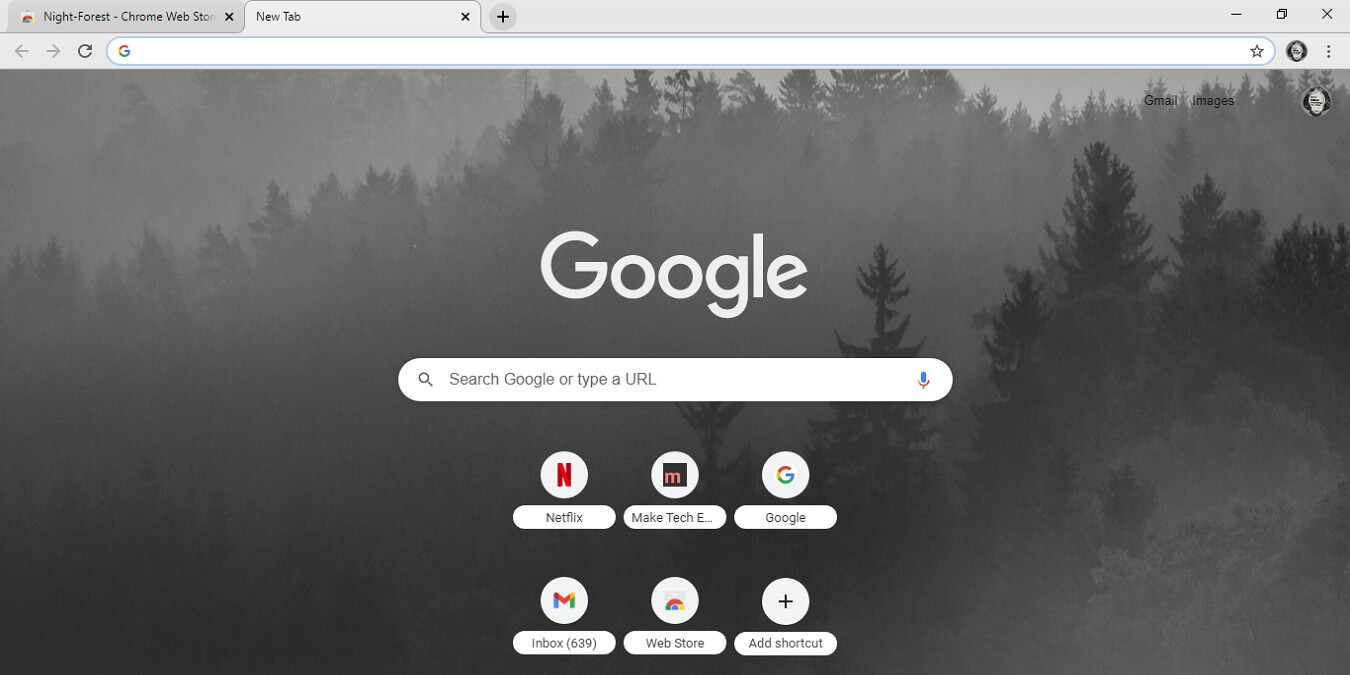 Credito: Rendi la tecnologia più facile
Credito: Rendi la tecnologia più facileNon esiste una risposta valida per tutti a questa domanda, poiché il modo migliore per creare una ricerca su Google personalizzata varia a seconda delle tue esigenze specifiche. Tuttavia, alcuni suggerimenti su come creare una ricerca Google personalizzata includono l'utilizzo dello strumento Motore di ricerca personalizzato di Google, la creazione di un filtro di ricerca o l'utilizzo di Google Site Search .
Una guida di base su come creare un motore di ricerca Google per i tuoi studenti. Puoi aggiungere i siti in cui desideri che i tuoi studenti possano cercare aggiungendoli al tuo elenco. Il completamento automatico può anche essere abilitato e disabilitato (questa è una funzionalità enorme). Le priorità sono determinate dai tuoi obiettivi specifici, quindi quali dovresti dare la priorità agli altri è una scelta che fai in base ai tuoi obiettivi. È uno degli strumenti meno conosciuti di Google. Dopo aver nominato il tuo motore di ricerca personalizzato e aver configurato le sue funzionalità, invialo ai tuoi studenti tramite e-mail, social media o persino un volantino. Se ne hai uno, puoi anche incorporare il motore di ricerca nel/sul tuo sito web o blog.
Come posso creare una ricerca personalizzata in WordPress?
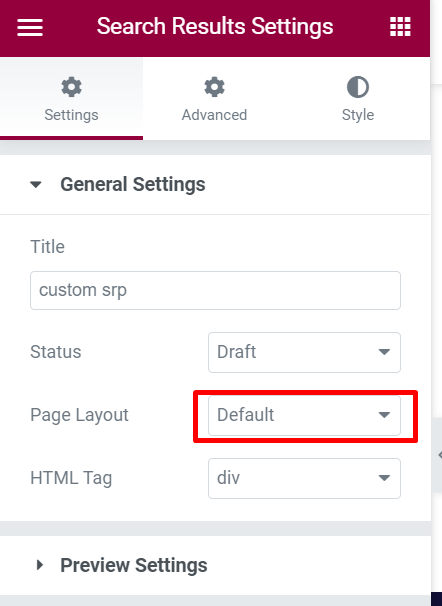 Credito: www.wppagebuilders.com
Credito: www.wppagebuilders.comPer creare una ricerca personalizzata in WordPress, dovrai creare un modulo di ricerca personalizzato e quindi aggiungerlo al tuo sito WordPress. Puoi farlo seguendo questi passaggi: 1. Crea un modulo di ricerca personalizzato 2. Aggiungi il modulo al tuo sito WordPress 3. Configura il modulo per cercare nel tuo sito WordPress
Puoi creare la tua ricerca WordPress personalizzata utilizzando la ricerca WordPress personalizzata di WPMU DEV. Esistono diversi plugin che possono essere utilizzati per cercare i contenuti di WordPress oltre alla funzione di ricerca. In questo articolo, esaminerò un esempio di case study di ricerca personalizzata. Le funzionalità nascoste nella funzione di ricerca integrata ti verranno rivelate. Quando la clausola WHERE viene modificata in: con una frase=1 nell'URL, verranno visualizzati i risultati della ricerca per la frase e sarà richiesto il titolo o il contenuto per visualizzare le scarpe da calcio. L'unica differenza tra i due è la rimozione della % dalla frase nelle dichiarazioni LIKE. I moduli personalizzati possono essere estremamente utili, ma durante lo sviluppo di WP_Query e la gestione dei risultati, potrebbe essere necessario eseguire parte del lavoro da soli.
Se desideri aggiornare il modulo di ricerca predefinito, ad esempio per attivare la ricerca per frase, hai due opzioni, supponendo che il tuo modello non abbia codificato il modulo di ricerca nel modulo di ricerca. Quando WP_Query viene eseguito, vengono visualizzati tutti i risultati della ricerca. Per visualizzare i risultati, ci sono due funzioni aggiuntive: una per estrarre il testo che contiene la frase di ricerca corrispondente e un'altra per evidenziare le parole stesse. È semplice aggiungere una seconda funzione di ricerca da eseguire insieme alla funzione di ricerca principale utilizzando moduli e funzioni di ricerca personalizzati .
Aggiungi Ricerca Google nel sito web
Aggiungere la Ricerca Google al tuo sito web è un modo semplice per migliorare la ricercabilità e l'usabilità del tuo sito per i tuoi visitatori. Aggiungendo una casella di ricerca al tuo sito, puoi consentire ai visitatori di trovare facilmente le informazioni che stanno cercando senza dover navigare tra i menu e le pagine del tuo sito.
È semplice aggiungere una casella di ricerca o una barra di Google al tuo sito web. Collabora con tutti i principali CMS come WordPress, Ghost, Drupal, Joomla e così via. Gli annunci sono disponibili per la Ricerca Google. Gli individui che cercano di monetizzare il proprio sito Web potrebbero trovarlo utile. Per altri, potrebbe essere un grande imbarazzo. La funzione di completamento automatico può essere abilitata o disabilitata a seconda degli attributi specificati. Per passare dai risultati Web alla ricerca basata su immagini, possiamo utilizzare l'attributo defaultToImageSearch.
La ricerca personalizzata su Google presenta diversi vantaggi. Ci sono numerosi inconvenienti nell'utilizzo della ricerca personalizzata di Google. Puoi iniziare utilizzando il Metodo 1 per creare una casella di ricerca simile a Google. Il metodo 2, come descritto sopra, fornisce una soluzione a pagamento a questo problema. C'è un vantaggio in questo modello: non contiene pubblicità. Prima di poter iniziare a creare un motore di ricerca personalizzato con Expertrec, assicurati che il tuo sito web sia attivo e non dietro un login.
Ricerca personalizzata in WordPress senza plug-in
Esistono alcuni modi per creare una ricerca personalizzata in WordPress senza un plug-in. Un modo è modificare il file search.php nel tuo tema. Questo file controlla ciò che appare nella pagina dei risultati di ricerca. Puoi modificare il file per cambiare il modo in cui vengono visualizzati i risultati oppure puoi aggiungere codice per visualizzare i risultati da un tipo di post o una tassonomia personalizzati. Un altro modo per creare una ricerca personalizzata consiste nell'usare la classe WP_Query. Questa classe ti consente di creare una query personalizzata e visualizzare i risultati come preferisci. Puoi anche utilizzare l'hook pre_get_posts per modificare la query principale nella pagina dei risultati di ricerca. Questo hook ti dà un maggiore controllo su ciò che appare nella pagina, ma richiede più codice.
Personalizzando la ricerca sul tuo sito web, puoi aumentare il numero di visualizzazioni di pagina, aumentare le vendite e aiutare i tuoi visitatori a trovare ciò che stanno cercando più velocemente. In questo articolo, ti mostreremo come creare una ricerca WordPress personalizzata senza l'uso di un plug-in. Esistono diversi svantaggi nell'utilizzo di un plug-in per creare una ricerca personalizzata. Per fare ciò, devi avere una grande esperienza di programmazione e una grande conoscenza di WordPress. L'utilizzo di un plug-in, come SearchWP, è il modo più semplice per personalizzare una ricerca su un sito WordPress. SearchWP consente di limitare la ricerca di WordPress a tipi specifici di contenuto, consentendo comunque di identificare le corrispondenze. SearchWP ti consente anche di cercare per tag e campi personalizzati, oltre ad altre funzionalità.

SearchWP ti consente di connettere un numero qualsiasi di motori di ricerca ai moduli di ricerca individuali del tuo sito. Gli attributi e le tassonomie dei post possono essere presi in considerazione durante la ricerca di un post su WordPress. C'è anche la scorciatoia Any Meta Key, che ti consente di cercare tutti i campi di ricerca esistenti contemporaneamente con un clic del mouse. Potresti voler limitare la tua ricerca a una specifica categoria di post o escludere categorie specifiche. WordPress può anche essere impostato per ignorare gli attributi di post predefiniti come titolo, contenuto ed estratto. Dopo aver finito di gestire gli attributi della fonte di ricerca dei post, premi Fine per salvarli. Testa la tua nuova ricerca usandola per assicurarti che funzioni come l'hai configurata.
Le nuove impostazioni verranno applicate al tuo motore di ricerca dopo aver salvato il tuo sito. Per personalizzare il motore di ricerca, devi apportare modifiche al tuo tema. Se non ne hai già uno, puoi creare un tema figlio basato su quello che stai utilizzando sul tuo sito. Puoi anche apportare modifiche al tema principale senza perdere quelli precedenti. Nella dashboard di WordPress, fai clic su Aspetto per iniziare. Quindi, nel pannello di destra, fai clic sul file functions.php. Successivamente, puoi procedere con i passaggi seguenti a seconda della personalizzazione richiesta.
Aggiungi il seguente codice al file functions.php del tuo tema per rendere i tag e le categorie dei post ricercabili senza un plug-in: Dopo aver terminato la modifica, premi il pulsante Aggiorna file per salvare le modifiche. Selezionando Contenuto del commento e Nomi dell'autore, è possibile accedere al contenuto del commento e ai nomi degli autori. I visitatori possono ora cercare commenti per autore e contenuto.
Come trovo i campi personalizzati in WordPress?
Il modo più semplice per farlo è attraverso un plugin per WordPress come SearchWP. SearchWP è uno dei migliori plugin di ricerca di WordPress per trovare tutti i tipi di campi personalizzati sul tuo sito WordPress. Possono utilizzare questa funzione per trovare il contenuto di cui hanno bisogno. Lo strumento funziona bene anche con altri plugin.
Ricerca programmabile di Google WordPress
Google Ricerca Programmabile è uno strumento che ti permette di creare motori di ricerca personalizzati per il tuo sito WordPress. Puoi usarlo per creare un motore di ricerca per il tuo blog, il tuo sito web aziendale o il tuo sito web personale. È un ottimo modo per migliorare la funzionalità di ricerca del tuo sito e renderlo più intuitivo.
Google è diventato un motore di ricerca affidabile, ma il motore di ricerca di WordPress lascia molto a desiderare. Puoi aggiungere la ricerca di Google al tuo sito Web WordPress seguendo questi passaggi in questo tutorial. In effetti, la stragrande maggioranza di questo articolo è applicabile a tutti i siti Web che non utilizzano WordPress. Se il tuo account Gmail è collegato a un account Google AdSense, puoi monetizzare la tua ricerca (tieni presente che Google inserirà annunci indipendentemente dal fatto che tu lo condivida o meno). Per fare ciò, vai su Modifica motore di ricerca, quindi Configurazione -> Ades. Tutte le opzioni di personalizzazione sono semplici da capire e spiegate in un menu ben organizzato e una finestra di anteprima ti mostrerà come apparirà quando le implementerai. Se stai usando un altro plugin, ti consiglio di migrare a TSF.
Non dobbiamo eliminare la pagina: il plugin crea automaticamente la pagina io.bikegremlin.com/search_gcse/. È possibile modificare il titolo, il testo e le immagini di un sito Web, ma nella pagina deve essere presente uno shortcode per [WP_google_searchbox]. Nell'articolo che spiega come creare questo sito Web, mostro come è stato aggiunto il pulsante di ricerca all'intestazione. Quando un blocco HTML personalizzato viene utilizzato su una pagina, questa immagine mostra come sarebbe. Non sono riuscito a trovare un modo per farlo sembrare bello. Di conseguenza, ho implementato il plug-in WP Google Search (Capitolo 4). Il secondo metodo consiste nell'aggiungere la ricerca di Google utilizzando lo shortcode del plug-in: [WP_google_searchbox].
Come si utilizza la ricerca programmabile di Google?
La home page del Motore di ricerca programmabile ti consente di creare il tuo motore di ricerca o un nuovo motore di ricerca. Inserisci semplicemente un termine di ricerca nella casella Siti in cui cercare se desideri includere più siti Web nei risultati della ricerca. Non ci sono restrizioni sul numero di siti web che puoi includere nel web. Puoi sempre aggiungerne altri in seguito; Mi piacerebbe sentirti.
Ricerca personalizzata di Google: un'esperienza di ricerca più personalizzata
Quando il proprietario di un sito web aggiunge una casella di ricerca al proprio sito, avrà un'esperienza più personalizzata grazie alla ricerca personalizzata di Google. Per i proprietari di siti Web, il servizio costa $ 5 per mille domande ed è gratuito. Non ci sono annunci sul sito Web, né esiste un limite giornaliero al numero di query che possono essere effettuate. Inoltre, il servizio mostra tre righe di risultati in più per pagina rispetto alla ricerca standard.
Plugin WordPress per pagine di ricerca personalizzate
Sono disponibili molti plugin di WordPress per pagine di ricerca personalizzate . Ognuno ha le sue caratteristiche e vantaggi unici. Alcuni sono più adatti per siti di piccole dimensioni, mentre altri sono più completi e possono essere utilizzati su siti più grandi. Quando scegli un plugin, assicurati di considerare le tue esigenze e le funzionalità offerte.
Se il tuo pagamento è stato elaborato correttamente, riceverai le lettere di seguito. Se effettui un acquisto ritenuto fraudolento, il tuo pagamento non verrà trasferito a noi. Con il supporto prioritario, riceverai una risposta alla tua domanda in un giorno lavorativo. Se acquisti una licenza annuale, riceverai aggiornamenti del prodotto e supporto prioritario per un anno. Se acquisti una licenza a vita, riceverai aggiornamenti del prodotto e supporto prioritario a tempo indeterminato (consulta il Contratto di licenza per ulteriori informazioni su questa funzione). Riceverai accesso a oltre 30 plug-in WordPress premium come parte del tuo abbonamento Pro Membership, nonché a tutti i plug-in futuri che verranno rilasciati nel corso del tuo abbonamento Pro Membership per un singolo dominio.
Google Search Console WordPress
Google Search Console è un servizio gratuito offerto da Google che ti aiuta a monitorare e mantenere la presenza del tuo sito nei risultati di ricerca di Google. Puoi utilizzare Search Console per inviare e testare le tue mappe del sito, inviare il tuo sito a Google per l'indicizzazione e verificare la presenza di problemi di sicurezza.
Google Search Console, un servizio gratuito fornito da Google, ti assiste nel monitoraggio, nel mantenimento e nella risoluzione dei problemi del ranking di ricerca di Google del tuo sito web. Molte aziende, specialisti SEO, esperti di marketing, amministratori di siti e sviluppatori web lo trovano vantaggioso. In questo tutorial, ti mostreremo come aggiungere un sito WordPress a Google Search Console utilizzando WordPress. Il sito web di Google Search Console è dove puoi accedere al tuo account Google/Gmail. È possibile aggiungere un nome di dominio o un prefisso URL al processo di verifica. La verifica può assumere molte forme, come caricamenti di file HTML, tag HTML e record DNS. Inserisci semplicemente il tuo URL nel campo e fai clic sul pulsante "" continua".
In ogni caso, puoi copiare e incollare il codice usando il tuo metodo. Dopo aver incollato il codice nel tuo sito, torna a Google Search Console e fai clic su "Verifica". Se lo fai correttamente, il tuo sito web apparirà verde; in caso contrario, apparirà rosso. Se il tuo sito non è sincronizzato con Google Search Console, dovrai svuotare la cache o utilizzare un plug-in della cache come Hummingbird per farlo. Qualcuno aggiunge una proprietà a qualsiasi account Search Console, che avvia il processo di raccolta per la proprietà. Il tuo sito web sarà più visibile e avrà una maggiore quantità di traffico se utilizzi SmartCrawl. SmartCrawl è meglio conosciuto per la sua facilità d'uso, mappe del sito automatiche, analisi delle parole chiave in tempo reale, analisi dei contenuti, scansioni e report, tra le altre cose.
SmartCrawl è disponibile gratuitamente da WordPress.org. Utilizzando Beehive, puoi anche integrare Google Analytics. Puoi usarlo per monitorare analisi dettagliate sul tuo sito utilizzando questo plug-in semplice e gratuito.
WordPress è compatibile con Google Search Console?
Devi semplicemente aggiungere il tuo sito web come una nuova "proprietà" in Google Search Console e WordPress per iniziare a utilizzare i due servizi. Esamina la dashboard per vedere cosa c'è. Utilizzando Yoast SEO, Google Search Console può essere integrato in WordPress.
